Como alterar aplicativos padrão no Android
Android permite ao usuário definir quais aplicativos devem ser padrões para determinadas ações
Android permite ao usuário definir quais aplicativos devem ser padrões para determinadas ações
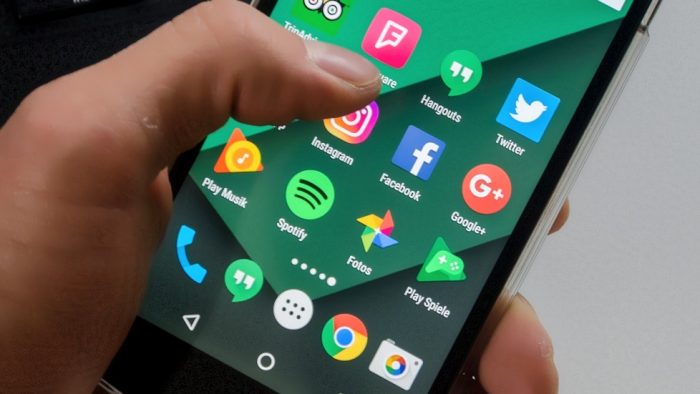
Uma das vantagens do sistema operacional do Google, o Android, é que ele permite personalizar os aplicativos padrão para várias tarefas dentro do sistema como telefone, mapas, mensagens, câmera e leitura de arquivos. Com isso, o usuário tem mais liberdade para escolher os apps que mais atendem suas necessidades no dia a dia.
É comum tentar executar uma tarefa no Android e o sistema perguntar em qual aplicativo deseja executar a ação. Isso ocorre porque o sistema operacional permite que o usuário escolha o aplicativo padrão para algumas funções.
Essas definições são mais comuns quando o Android foi recém configurado, seja de um telefone novo ou quando é restaurado de fábrica. Então ele perguntará ao tentar executar uma ação, às vezes perguntará se o usuário deseja memorizar aquela opção como padrão, mas há casos que ele faz isso automaticamente.
Na prática, suponhamos que o telefone tenha o Microsoft Word instalado e o usuário baixe o Documentos do Google. Ao abrir um arquivo que pode funcionar nos dois aplicativos, o Android exibirá a mensagem “Abrir com”:
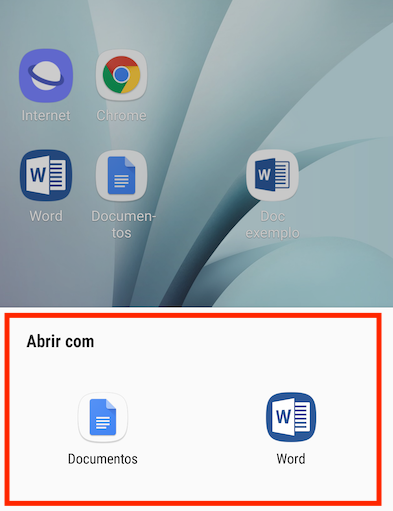
Mesmo que um aplicativo seja definido como padrão, nas configurações do sistema é possível fazer a alteração e até restaurar todas as configurações de fábrica de aplicativos padrão do Android. Nesse exemplo, utilizei um Samsung Galaxy S6 rodando o Android 7.0 Nougat.
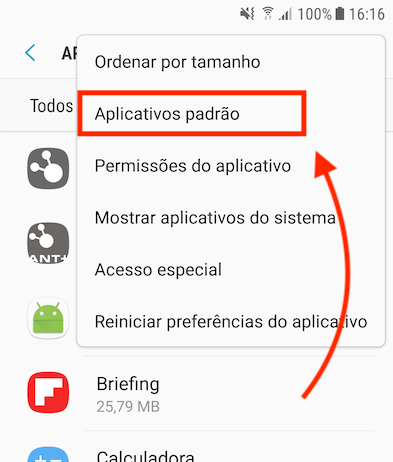
Nessa tela serão exibidos os aplicativos para as tarefas mais básicas do dispositivo: chamada, mensagens e navegador. A opção “Definir como padrão” lista todos os apps instalados no Android e informa se algum desses aplicativos está definido como padrão ou não. No exemplo do Microsoft Word e Documentos do Google, defini o Microsoft Word como padrão, para remover esse comportamento é preciso:
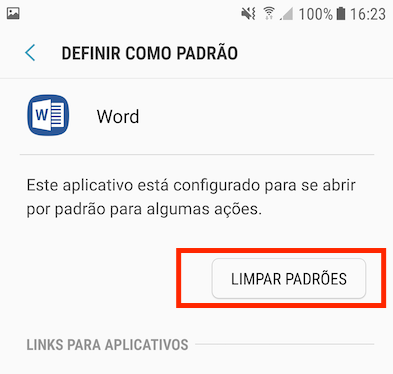
Na próxima vez que o usuário tentar abrir um documento de texto (.docx), o Android perguntará de novo qual aplicativo instalado deseja usar para executar a ação.
Vale lembrar que o procedimento foi feito em uma Galaxy S6 rodando Android 7.0 Nougat, mas a configuração é válida para qualquer Android. Entretanto o caminho pode ser um pouco diferente entre um dispositivo e outro, considerando a personalização que cada fabricante faz no sistema operacional e as opções das Configurações.
